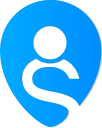Командная строка linux
При работе с linux постоянно возникает необходимость выполнить какое-то действие через командную строку. Особенно, если нет графической оболочки. Да и вообще сервер удаленный, а доступ только по ssh. Здесь мы собрали самые популярные команды терминал, которые разработчики используют каждый день.
Основные команды
Sudo (выполнение команды от имени администратора)
Для того чтобы выполнить команду от имени администратора перед ней нужно ввести sudo. После этого обычно требуется ввести пароль для root пользователя.
cd (перемещение)
Обычно, сначала возникает необходимость как-то переместиться в нужную папку, и что-то там набедокурить. Для этого, нужно ввести команду cd (change directory). Например cd имя папки. cd /var / - в начале используется для того, чтобы указать путь от корня.
ls (просмотр содержимого)
Чтобы посмотреть содержимое текущей папки, нужно ввести команду ls (list). Она выведет список всех файлов и папок. ls Также можно просмотреть содержимое каталога, не перемещаясь в него ls имя директории ls /var
Pwd (текущая директория)
Чтобы узнать текущую директорию можно ввести команду pwd (present working directory). pwd
Mkdir (создание папки)
Если кажется, что папок в linux маловато. То их всегда можно создать командой mkdir (make directory). Например mkdir имя папки mkdir HelloLinux Создаст папку с именем HelloLinux в текущей директории. Также можно указывать абсолютный путь, или вложенные папки. Mkdir /var/HelloLinux Создаст папку HelloLinux в директории /var
Touch (создание файла)
В созданной директории обязательно захочется создать какой-нибудь файл, с каким-то интересным содержанием. Для этого нужно ввести touch имя файла touch readme.txt Создаст файл readme.txt в текущей директории.
Mv (перемещение, изменение имени)
Если нужно переместить или переименовать файл или папку то с этим поможет mv (move). Перемещение файла в директорию: mv readme.txt /var – перемещение файла readme.txt в папку /var Переименование файла Mv readme.txt newreadme.txt – переименует файл readme.txt в newreadme.txt Переименование директории mv dir newdir – переименует директорию dir в newdir
Rm (удаление)
Для удаления файлов и папок нужно ввести команду rm (remove). rm readme.txt – удалит файл readme.txt rm -r dir – удалит папку dir и все ее содержимое. Флаг -r означает рекурсивное удаление, то есть удаление всех вложенных папок и файлов.
Cp (копирование)
Cp (copy) работает примерно также как и mv. За исключением того, что исходный файл сохраняется. Cp что копируем во что копируем cp readme.txt newreadme.txt – создаст копию readme.txt с именем newreadme.txt Вместо файлов можно указать директории.
cat (вывод содержимого)
Чтобы быстро вывести содержимое файла в командную строку нужно ввести cat (concatenate). Например cat имя файла Cat readme.txt выведет содержимое файла readme.txt
Nano (текстовый редактор)
Если файл только что был создан и команда cat выводит пустоту. То можно отредактировать его с помощью консольного редактора nano. nano readme.txt – откроет файл readme.txt для редактирования После редактирования нужно нажать ctrl+x (выход). Программа предложить сохранить изменения. При вводе Y – изменения сохранятся, при N – нет. Если открытый файл не существовал ранее, то еще нужно будет указать имя файла.
Chmod (изменение прав доступа)
Для изменения прав доступа к папке или файлу существует команда chmod (change mode). Chmod -R 777 dir Установит права на чтение, запись и выполнение для папки dir для всех пользователей. Флаг -R указывается для того чтобы также поменять права у вложенных файлов и папок. Разбор числа 777: Первая цифра – права владельца Вторая цифра – права группы Третья цифра – права остальных пользователей Значения цифр: 0 - никаких прав; 1 - разрешено выполнение; 2 – разрешена толька запись; 3 – разрешены выполнение и запись; 4 - разрешено только чтение; 5 – разрешены чтение и выполнение; 6 – разрешены чтение и запись; 7 – разрешены чтение запись и выполнение.
Ln (ссылка)
Чтобы создать ссылку на файл или папку, есть команда Ln (link). Ln на что ссылка место сохранения/название Ln readme.txt link.txt Создаст ссылку с названием link.txt на readme.txt в текущей папке.
Оператор && (несколько команд)
Чтобы последовательно выполнить несколько команд, можно поставить между ними &&. Используется не часто, но оператор полезный. Особенно при установке программ. Apt (установка программ) С помощью программы apt можно установить, обновить и удалить пакеты, которые доступны. apt update – обновить дынные доступных пакетов. apt upgrade – обновить установленные пакеты apt install имя пакета - установить пакет apt remove имя пакета - удалить установленный пакет
Другие полезные команды
Whoami (имя текущего пользователя)
Whoami – выведет имя пользователя через которого вы работает в терминал
Uname (иформация о системе)
Uname -a выведет информацию о текущей версии установленной системы Флаг -a – указывает что нужно вывести всю информацию
Df (занятое место)
Df (disk free) – выведет информацию о свободном пространстве по разделам df – покажет сколько памяти занято и свободно
Ping (пинг хоста)
Чтобы проверить доступность удаленного сервера можно использовать команду ping. Ping – Произойдет обмен пакетами данных с удаленным сервером. Будет выведено количество успешных передач и потерь.
Ssh (удаленое подключение)
Чтобы подключиться к серверу по протоколу ssh существует команда ssh. Например ssh адрес сервера ssh root@192.168.1.3 При этой команде будет установлено подключение с сервером 192.168.1.3. Перед @ указывается имя пользователя под котором нужно войти в систему. Обычно после этой команды требуется ввести пароль пользователя.
Useradd/userdel (создание и удаление пользователя)
Для создания пользователя системы есть команда useradd. Useradd newuser – создаст пользователя newuser. Userdel newuser – удалит пользователя newuser.